本文向大家介绍如何搭建个人博客,所使用的软件配置为:ubuntu 14.04 LTS 64bit。本文创作时间为2016年05月04日。假如你打算部署在~/blog/。
hexo的优点
1.用于搭建博客网站框架,使用它,无须费心就可以拥有美美哒的博客网站;
2.因为在本地端搭建,就可脱机查阅;
3.架构不依托于其他门户网站,不再担心门户网站倒闭,自然不担心博文丢失或难以导出;
4.博文为markdown格式,通用,容易上手,便于快速书写;
5.可部署在github上,完全免费拥有个人网站。
5.值得庆幸的是,因为hexo的创造者来自中国台湾,所以几乎所有模板都关注到了中文的兼容性,而且对代码显示支持也都不错,很适合使用汉语的码农。
HEXO的安装
在官网内已指出安装1.git, 2.node.js, 3.hexo.的方法。
如果node.js安装失败,请在可靠网站下载源码安装。
官网的内容较多,为方便如门,建议侧重阅读“概述”,“建站”,“部署”这几个部分。
主题
主题和功能都可以自行配置,但并不建议初学者把重心放在插件上。先把写博文变成自己的习惯,再修改完善主题也不迟。
官网模板请戳themes,也可以在github中搜寻。
本博客的主题来自github,地址请戳hexo-theme-iissnan。
此主题的相关资料很多, 可通过google查询配置方法。
关于博文的常见问题
写的博文存在哪?
建站完毕之后,你将发现~/blog/source/_posts/内存有博文(.md文件)。
想要在博客中引用本地图片,地址没打错,怎么不显示?
请在~/blog/source/下,自行创建/img/文件夹,如有需要,可在其下再建子目录。在其中放入你想要显示的图片,引用的目录则为/img/…/你的图片.PNG。请务必把图片放在source/下,省略source/及以前的地址。建立多层目录可以让存储有序,避免博文过多时出现困扰。请注意其中的‘!’和‘[’,‘]’都为英文半角。下行为参考。

想贴代码,应该怎么写?
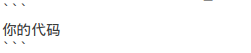
上文的点是左上角”`”or”~”键,效果为。
|
|
注意事项
1.新用户也许会出现误操作,但只要重新部署,再将博文粘贴到source/内原位置,一定会解决问题。
2.搭建和输入命令的目录都很重要,搭建和输入命令的目录要格外注意。
3.当已经在本地端运行server的时候,你会惊喜的发现,你对博文的改动或创作,并不需要重启server,只需要刷新即可更新。这无疑是静态网站的一大优点。